Opravte iPhone zaseknutý při vyhledávání pomocí jednoduchých technik
 Přidal Lisa Ou / 12. května 2023 09:00
Přidal Lisa Ou / 12. května 2023 09:00 Procházím internet a hledám informace o našem školním projektu. Načítání mého iPhone však trvá příliš dlouho. Už dříve se to zaseklo při hledání a kvůli tomu ztrácím čas. Existuje způsob, jak opravit iPhone zaseknutý při vyhledávání? Dík.
Očekává se, že se při procházení internetu čas od času setkáte s načítací obrazovkou. Připojení k internetu není vždy nejlepší, takže je pochopitelné, že vyhledávání trvá jen krátkou chvíli. Pokud však hledáte online a zasekne se a načítá se po značnou dobu, můžete začít přemýšlet, zda není jiný problém. Pokud je váš internet velmi neobvykle pomalý, musí existovat něco, co to způsobuje.
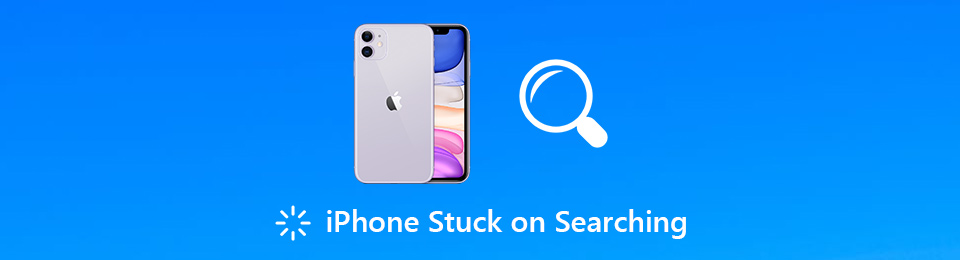
V takovém případě si laskavě prostudujte znalosti, které vám tento článek může poskytnout, pokud jde o možné důvody, které vaše zařízení dlouho hledalo. Později budou uvedeny nejpřímější metody pro vyřešení problému. Nezáleží na tom, co může být příčinou problému, protože námi připravené techniky mohou fungovat v různých situacích. Pro začátek si prosím přečtěte dopředu.

Seznam příruček
Část 1. Proč iPhone uvízl při hledání
Proč se váš iPhone zasekl při hledání? Můžeme zkoumat různé potenciální příčiny, abychom se dostali ke kořenům tohoto problému. Jednou z nejlepších možností, na kterou se můžeme podívat, je nedostatek signálu ve vaší aktuální poloze. Pokud k procházení internetu používáte mobilní data, je signál vaší SIM karty nezbytný pro udržení stabilního připojení. Můžete být uprostřed cesty, když se dostanete do mrtvé zóny nebo oblasti bez mobilního signálu. To je logický důvod, proč se můžete setkat s tímto problémem.
Mezitím můžete také zaznamenat problém se zaseknutím při hledání kvůli technickým problémům. Mohlo dojít k problému v systému vašeho zařízení, který způsobil, že váš iPhone uvízl ve vyhledávání, i když je připojen k internetu. Obvykle může být obtížné zjistit komplikace v systému. Naštěstí některá důvěryhodná řešení mohou vyřešit několik problémů na vašem iPhone současně. Laskavě pokračujte k další části a začněte s opravou.
FoneLab umožňuje opravit iPhone / iPad / iPod z režimu DFU, režimu obnovy, loga Apple, režimu sluchátek atd. Do normálního stavu bez ztráty dat.
- Opravte problémy se systémem iOS.
- Extrahujte data z deaktivovaných zařízení iOS bez ztráty dat.
- Je bezpečný a snadno použitelný.
Část 2. Jak opravit iPhone zaseknutý při hledání
Jak již bylo zmíněno v předchozí části, různé situace mohou způsobit, že váš iPhone uvízne při hledání. Proto jsme také připravili 5 metod pro různé příčiny, které vám pomohou problém napravit. Vyzkoušejte každý z nich a zjistěte, co funguje pro vaše zařízení.
Metoda 1. Restartujte iPhone
Jednoduché problémy se zařízením lze vyřešit restartováním iPhonu. Vyzkoušejte to a zkontrolujte, zda se můžete dostat ze zaseknuté obrazovky vyhledávání, jakmile se zařízení restartuje. Důvodem je, že restartování obnoví váš iPhone a vyřeší některé problémy se zařízením.
Proveďte výše uvedené pokyny bez ohledu na to, zda je váš iPhone s tlačítkem Home nebo bez něj, protože mají pouze podobné kroky.
Postupujte podle níže uvedených bezproblémových pokynů pro opravu vyhledávání iPhone restartováním:
Krok 1Stiskněte palec na vyšší hlasitost a poté jej okamžitě uvolněte.
Krok 2Stiskněte palec na nižší hlasitost a poté jej okamžitě uvolněte.
Krok 3Stiskněte palec dolů na Strana a poté jej uvolněte, až když se na obrazovce objeví logo Apple.
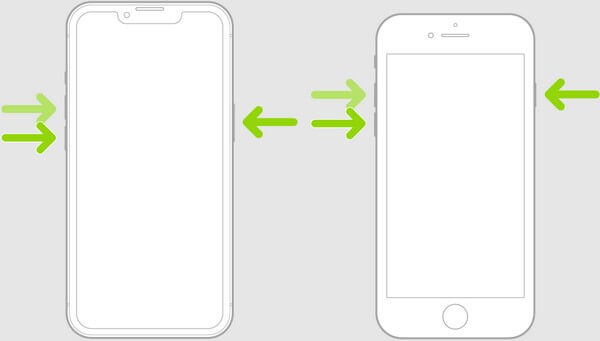
Metoda 2. Připojte se ke stabilní síti
Pokud máte potíže s procházením pomocí sítě Wi-Fi, zkuste se připojit k jiné síti LAN. Když se spoléháte na připojení Wi-Fi, můžete někdy zaznamenat problémy, jako je pomalá síť, problémy s fyzickým připojením, slabý signál Wi-Fi a další. A někdy trvá, než se takové věci vyřeší. Připojení k jiné stabilní síti vám tedy může pomoci plynuleji procházet web.
Vezměte v úvahu jednoduché kroky níže pro iPhone, který hledá opravu signálu připojením ke stabilní síti:
Krok 1Vyhledejte Nastavení aplikaci na vašem iPhone a klepnutím na ni otevřete.
Krok 2Vybrat Wi-Fi pod vaším profilem. Následně narazíte na dostupné Wi-Fi sítě, ke kterým se můžete připojit.
Krok 3Klepněte na síť se stabilním připojením k internetu, a pokud budete vyzváni, zadejte heslo. Můžete se také připojit ke skryté síti klepnutím na Jiné. Poté zadejte název sítě, typ zabezpečení a heslo.
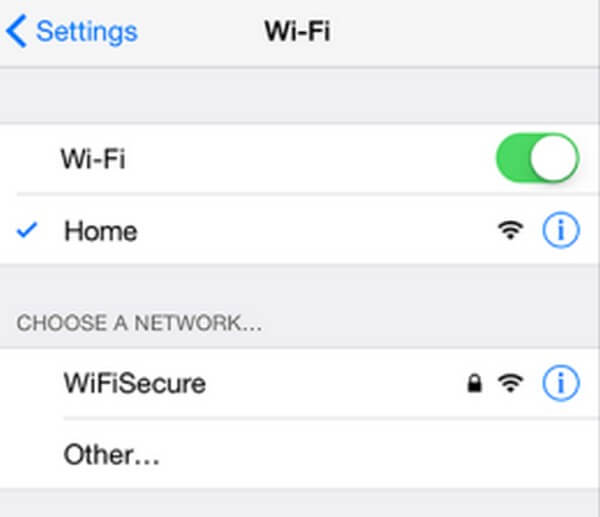
FoneLab umožňuje opravit iPhone / iPad / iPod z režimu DFU, režimu obnovy, loga Apple, režimu sluchátek atd. Do normálního stavu bez ztráty dat.
- Opravte problémy se systémem iOS.
- Extrahujte data z deaktivovaných zařízení iOS bez ztráty dat.
- Je bezpečný a snadno použitelný.
Metoda 3. Uvolněte místo pro iPhone
Nedostatek úložiště může také způsobit, že váš iPhone uvízne ve vyhledávání. Nemusí to být kvůli špatnému internetu, ale nedostatečnému prostoru. Příliš mnoho dat obvykle vede ke zpoždění nebo zaseknutí na konkrétní obrazovce. Smazáním některých dat za účelem uvolnění místa může váš iPhone zabránit příliš dlouhému vyhledávání.
Uvolněním místa pro iPhone se řiďte níže uvedenými jednoduchými pokyny pro opravu vyhledávání iPhone:
Odstranit mediální soubory: Spusťte Fotky aplikace, pak přejděte do Všechny fotografie sekce. Klepněte na obrázky a videa, které chcete odstranit, a klepněte na Koš ikona. Potvrďte odstranění, abyste odstranili soubory z vašeho iPhone.
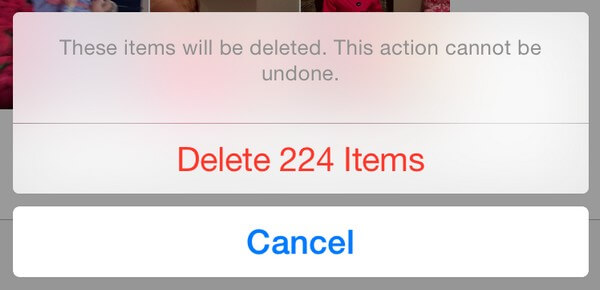
Vymazat historii a data prohlížeče: Enter Nastavení a přejděte dolů a klepněte na Safari. Poté vyberte Jasná historie a data webových stránek. Dále klepněte na Vymazání historie a dat potvrdit.
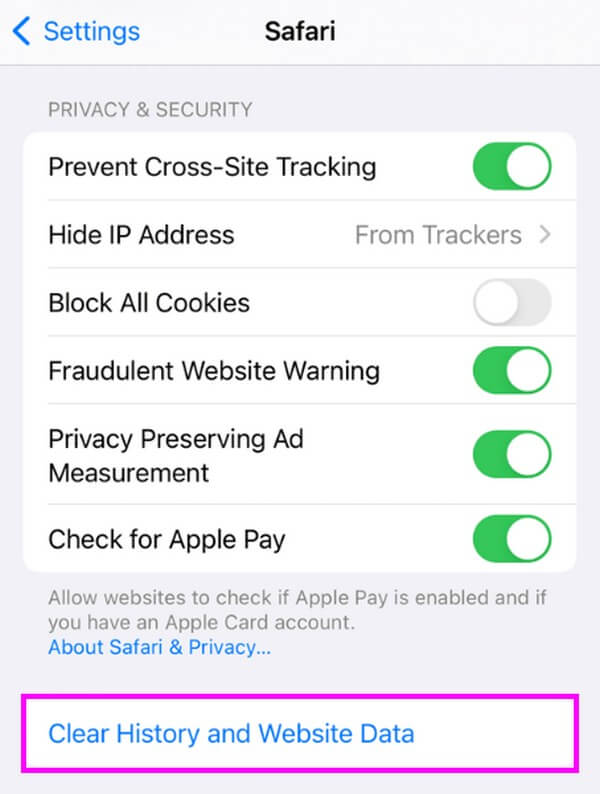
Metoda 4. Odinstalujte aplikace
Aplikace, zejména ty, které stahujete z nezabezpečených webových stránek, mohou do vašeho iPhone tajně přinést viry a malware. Pokud jste nedávno nainstalovali podezřelou aplikaci, může to být důvod, proč se vaše zařízení zaseklo při vyhledávání. To znamená, že by bylo nejlepší jej odinstalovat z vašeho iPhone, než způsobí další poškození.
Postupujte podle nerušených pokynů níže a opravte svůj iPhone zaseknutý při vyhledávání odinstalováním aplikací:
Krok 1Klepnutím na ikonu ucpání otevřete Nastavení na vašem iPhone. Poté posuňte dolů, abyste viděli obecně kartu a otevřete ji.
Krok 2Na následující obrazovce klepněte na iPhone Storage a vyberte aplikaci, kterou chcete odebrat ze seznamu aplikací nainstalovaných na vašem iPhone.
Krok 3Když se zobrazí informace o aplikaci, vyberte Smazat aplikaci ve spodní části a potvrďte jej pro úspěšné odinstalování ze zařízení.
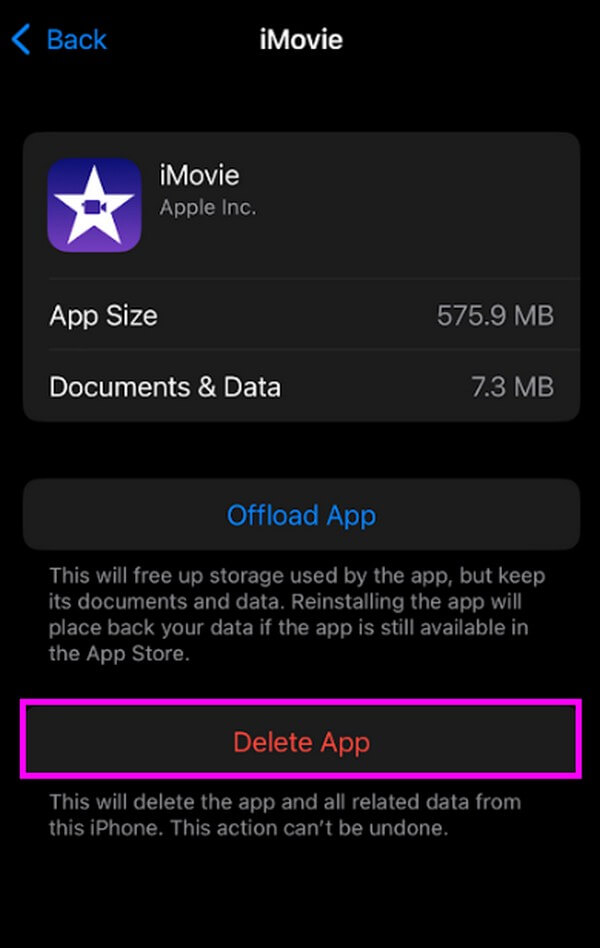
Metoda 5. Vyzkoušejte FoneLab iOS System Recovery
Pokud vám žádná z předchozích technik nepomohla problém vyřešit, měli byste ke zlepšení řešení použít spolehlivý nástroj třetí strany. Obnovení systému FoneLab iOS je účinný program pro opravu mnoha problémů na vašem iPhone. Výše uvedené metody většinou řeší jednoduché problémy, ale ne příliš technické. Naštěstí vám tento program pro obnovu systému pomohl, pokud jde o technické problémy. A dokáže opravit vaše zařízení pouze pomocí několika zvládnutelných kroků.
FoneLab umožňuje opravit iPhone / iPad / iPod z režimu DFU, režimu obnovy, loga Apple, režimu sluchátek atd. Do normálního stavu bez ztráty dat.
- Opravte problémy se systémem iOS.
- Extrahujte data z deaktivovaných zařízení iOS bez ztráty dat.
- Je bezpečný a snadno použitelný.
Věnujte pozornost níže uvedeným příkladům pokynů, jak opravit váš iPhone zaseknutý při vyhledávání Obnovení systému FoneLab iOS:
Krok 1Zabezpečte kopii souboru FoneLab iOS System Recovery. Můžete to udělat tak, že navštívíte jeho oficiální stránku a kliknete na Stažení zdarma záložka vlevo. Aby proces instalace proběhl, musíte nástroj autorizovat k provádění změn na vašem zařízení a v okně se objeví tlačítko Instalovat. Klikněte na něj a počkejte, až budete moci spustit nástroj v počítači.
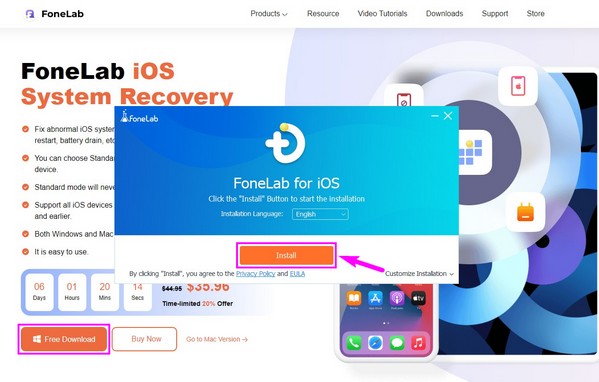
Krok 2Vyberte si Nástroj pro obnovu systému iOS vpravo nahoře od seznamu funkcí na primárním rozhraní. Později můžete vyzkoušet i další funkce, kterými jsou iPhone Data Recovery, iOS Data Backup & Restore a WhatsApp Transfer pro iOS.
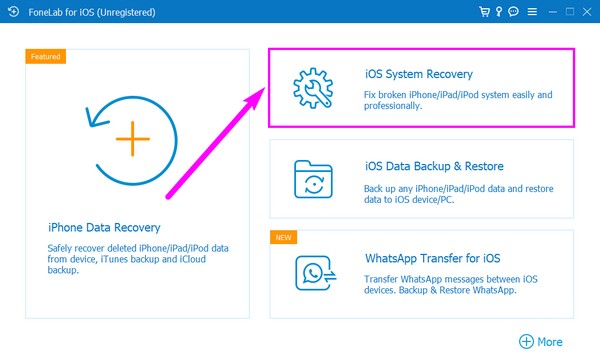
Krok 3Následující rozhraní zobrazí některé problémy, které může program opravit. Klikněte Home pokračovat. Poté označte typ opravy, který preferujete. Je to buď Standardní režim, která nevymaže žádná data vašeho iPhonu, ani Standardní režim, která smaže vše na vašem zařízení. Jakmile se rozhodnete, klikněte Potvrdit.
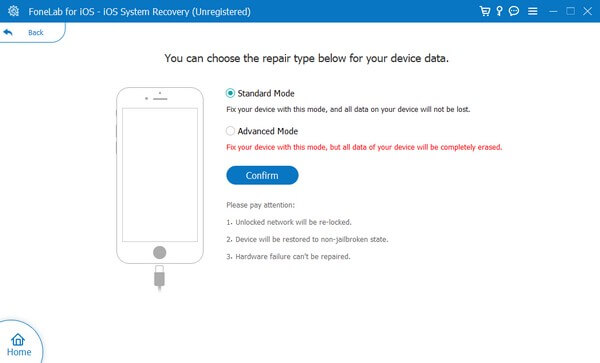
Krok 4Na následující obrazovce klikněte na verzi vašeho iPhone a zobrazte příslušné pokyny pro vaše zařízení. Správně jej dodržujte, abyste získali přístup do režimu obnovení. Oprava začne po stažení firmwaru, dokud nebude váš iPhone opraven.
FoneLab umožňuje opravit iPhone / iPad / iPod z režimu DFU, režimu obnovy, loga Apple, režimu sluchátek atd. Do normálního stavu bez ztráty dat.
- Opravte problémy se systémem iOS.
- Extrahujte data z deaktivovaných zařízení iOS bez ztráty dat.
- Je bezpečný a snadno použitelný.
Část 3. Nejčastější dotazy o iPhone Zaseknutý při hledání oprav
1. Co mám dělat, když můj iPhone uvízne při hledání služby?
Vaše zařízení může mít potíže s nalezením vaší sítě. V takovém případě musíte svého poskytovatele sítě vyhledat a vybrat ručně. Můžete to udělat zadáním Nastavení na vašem iPhone a poté přejděte na Připojení sekce. Poté vyberte Mobilní sítě, pak Provozovatelé sítí na následujících obrazovkách. Jakmile se objeví poskytovatelé sítě, vyberte svého, abyste problém vyřešili.
2. Proč Safari stále hledá pomocí Google?
Můžete si všimnout, že váš prohlížeč Safari zobrazuje výsledky vyhledávání Google, kdykoli zadáte výraz do vyhledávacího pole. Dochází k tomu proto, že Google platí společnosti Apple ročně velké množství peněz, aby byla výchozím vyhledávačem pro iPhone a další produkty Apple. Ale nebojte se, pokud chcete, můžete to změnit, zvláště pokud narazíte na potíže s vyhledáváním.
Oceňujeme, že jste se zastavili, abyste pochopili a vyzkoušeli techniky uvedené v tomto článku. Doufáme, že jste úspěšně vyřešili problém s vyhledáváním na vašem iPhone pomocí pokynů v každé metodě.
FoneLab umožňuje opravit iPhone / iPad / iPod z režimu DFU, režimu obnovy, loga Apple, režimu sluchátek atd. Do normálního stavu bez ztráty dat.
- Opravte problémy se systémem iOS.
- Extrahujte data z deaktivovaných zařízení iOS bez ztráty dat.
- Je bezpečný a snadno použitelný.
